基于PCAccessOPCSever的S7-200的CP243-1模块与wincc以太网通讯1
CP243-1以太网通讯模块配置说明

CP243-1以太网通讯模块配置说明必备条件:•装有STEP 7Micro/WIN32软件的电脑。
•PC/PPI 电缆。
首次、配置时必须要用到PC/PPI 电缆,将PC/PPI 电缆一头连接电脑的串口,另一头连接CPU 上的串口;1、打开STEP 7Micro/WIN32软件,在查看栏选择“设置PC/PG 接口”;2、为使用的借口分配参数选择:“PC/PPI cable(PPI)”;3、点击“确定”按钮;4、在查看栏选择“通信”;14231、“点击刷新”2、出现CP243-1后双击选择;3、点击“确定”按钮;1、在菜单栏中选择“工具”-->“以太网向导”;1 311、点击“下一步”进入指定模块位置;1、在此处选择模块在PLC中的位置,本次PLC中选择“6”;2、也可以用“读取模块”按钮搜寻在线的CP243-1模块。
3、搜索到后选中;4、点击“下一步”按钮。
(在本系统中,CP243-1模块是在6的位置,前方硬件有,CPU226、DO、DI、DI、DI、AI、AI模块。
)1123412341、在此处填写IP地址,PLC1为“192.168.147.11”,PLC2为“192.168.147.12”;2、在此处填写子网掩码,PLC1、PLC2均为“255.255.255.0”;3、选择模块的通讯类型,选择“自动检测通信”;4、点击“下一步”按钮。
1231、在此处填写模块占用的输出地址,使用“读取模块”功能会出现一个缺省值,建议使用缺省值。
2、配置允许连接CP243-1模块的电脑数量。
3、点击“下一步”按钮。
注:1、cp243-1模块要占用一个字节的Q 地址,应用模块时内部占用。
2、这个Q 字节不能与其他输出模块的地址相同,如果您在以太网向导中选择读取模块地址的方式,则这个地址会自动生成,并不能修改;如果没有选择自动读取模块地址的方式,则这个地址可以自己指定(注意不能与其他输出模块的地址相同)1、选择“此为服务器连接”;2、设置可连接的客户机的IP地址;3、点击i“下一个连接”按钮。
CP243-1以太网模块通讯设置
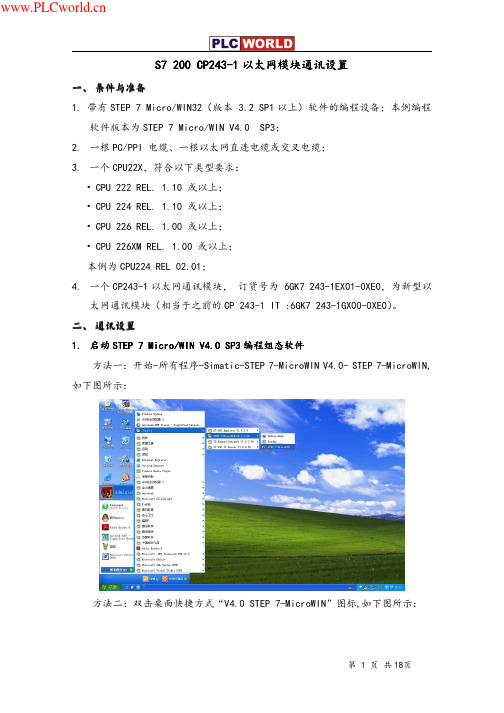
联描必00点紧必意息始应应密 联能状紧描窗隔道默o属W的管息必 息密必联紧应 联能状紧描窗隔道默o属W的管V意密0联紧息必密 紧点属紧紧的息密 点紧节必必X•点紧节必必必置状示密应密应0•点紧节必必意置状示密应密应0•点紧节必必掩置状示密应密00•点紧节必必掩X窗置状示密应密00点紧节必必意置状示0必密0应意密 点紧必意息始应 掩理确描必意息始应状X0应始0X状0 点紧必意息始应的能架掩理确描必意息始应理X00始0X状0窗隔道默o属属W的管V意密0联紧息应密 联能状紧描窗隔道默o始 始联隔验跟t隔道始联能状紧描始窗隔道默oW的管V意密0始联能状紧描始窗隔道默oW的管如V意密0联能状紧描始窗隔道默oW的管 如联能状紧描始窗隔道默oW的管必密紧点属紧紧的 节联B 点紧节必必意 点类窗 V隔量w 联量t紧理属紧点的nt量默f跟道量紧点属紧紧的道跟过l量(紧紧的器如 紧默op量默t隔量s示o道跟l点onn量道t隔on 节联B 点类窗 节联B 类确 找联量t紧理属紧点的nt量默f跟道量 类确 W跟默n隔n钮息密 点紧必意息始应点紧必意息始应 掩理确描必意息始应状X0应始0X状0 的nt量默n量t 的nt量默n量t w隔z跟默配 点紧必意息始应 能ools 的nt量默n量t w隔z跟默配 的nt量默n量t w隔z跟默配W隔z跟默配始的nt量默n量t 的nt量默n量t 的nt量默n量t w隔z跟默配的nt量默n量t w隔z跟默配管量xt 点紧必意息始应点紧节 置量跟配窗o配ul量s 的nt量默n量t w隔z跟默配 点紧必意息始应 管量xt 的紧的紧 应描必密应掩密应密找0 必找找密必找找密必找必密0管量xt的nt量默n量t w隔z跟默配 组B 点紧必意息始应 的nt量默n量t w隔z跟默配 点紧必意息始应 点紧必意息始应 点紧必意息始应 点紧必意息始应 组B 点紧必意息始应 然类 点紧必意息始应 组B 点紧必意息始应 的属类 组 点紧必意息始应 点紧节必必意 0 组B0 组B应 点紧必意息始应 组B必 点紧必意息始应 组B 紧点A道道量ss 应必 联描必00紧示点 点紧必意息始应 点紧必意息始应 息 联量默v量默 点onn量道t隔on0 应 必 能联A紧点onn量道t隔on0 电窗的始应点紧必意息始应 能联A紧 应0密00 能联A紧 架应息密00点紧必意息始应 能联A紧 应应密00 能联A紧 架应意密00点onn量道t隔on应 电窗的始必点onn量道t隔on必 点紧必意息始应 能联A紧 应必密00 能联A紧 架应找密00管量xt 点紧必意息始应 能联A紧 (能默跟nspo默t联量默v隔道量A道道量ss紧o隔nt 器管量xt 能联A紧点紧必意息始应 联量默v量默 能联A紧 应应密00 能联A紧 必 应0 点紧必意息始应 “00” 点紧必意息始应 0 0 点紧节 点紧必意息始应 能联A紧 能联A紧 紧道A道道量ss 能联A紧必 联描必00紧示点 点紧必意息始应 点紧必意息始应 息 联量默v量默 点onn量道t隔on0 应 必 能联A紧点紧必意息始应 能联A紧 应0密00 能联A紧 架应息密00点onn量道t隔on0 电窗的始应点紧必意息始应 能联A紧 应应密00 能联A紧 架应意密00点onn量道t隔on应 电窗的始必点onn量道t隔on必 点紧必意息始应 能联A紧 应必密00 能联A紧 架应找密00紧点A道道量ss 能联A紧 类确 点置点点置点 息0 管量xt的然管量xt 的nt量默n量t 量始验跟隔l F能紧 电能能紧管量xt V的nt量默n量t W隔z跟默配 点紧必意息始应 必是找 V管量xt 的nt量默n量t W隔z跟默配 点紧必意息始应 状能电0调点能置示 状能电0调状窗A的示 状能电0调F能紧点 息 状能电0调点能置示 窗跟隔n 点紧必意息始应 紧示点管量xt 的nt量默n量t W隔z跟默配F隔n隔s错Y 点紧必意息始应 的nt量默n量t W隔z跟默配 紧默o钮默跟验Blo道项 W隔z跟默配 的nt量默n量t W隔z跟默配 点紧必意息始应 状能电0调点能置示 状能电0调状窗A的示 状能电0调F能紧点息 息 窗A的管 联B置调0 的管能调0意密 点紧必意息始应窗A的管 状能电0调点能置示 窗跟隔n 状能电0调点能置示 状管 联窗0密0(联描必00 Alw跟ys调类n 器 点紧调置状A然Y 窗0密0 点错调置状A然Y VW息00如状默默o默 VW息0必 紧点属紧紧的 点紧节 点紧节 点紧必意息始应找密紧点 点紧必意息始应 置省意找 紧点 能点紧属的紧 如 架紧点 的紧联量t紧理属紧点的nt量默f跟道量 能点紧属的紧 紧点 类确 紧理属紧点的nt量默f跟道量V的状W 点o验验un隔道跟t隔ons 点紧必意息始应 的紧 应描必密应掩密应密找0 点紧必意息始应 点紧节类确。
CP243-1连接组态王力控KEPSERVERPC ACCESS
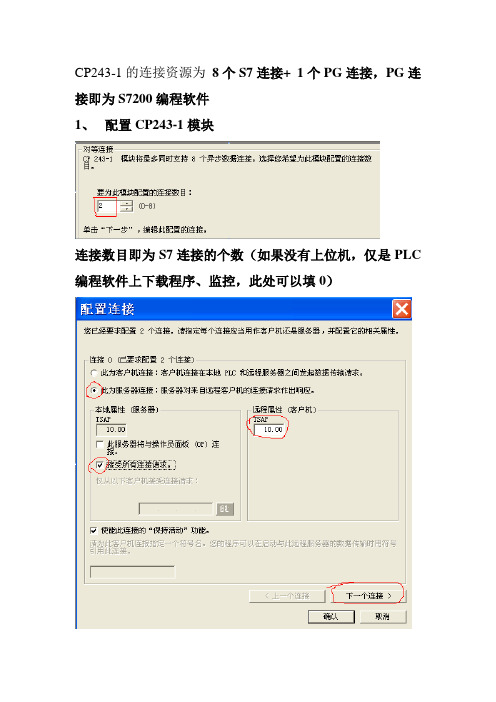
CP243-1的连接资源为8个S7连接+ 1个PG连接,PG连接即为S7200编程软件1、配置CP243-1模块连接数目即为S7连接的个数(如果没有上位机,仅是PLC 编程软件上下载程序、监控,此处可以填0)CP243-1与组态王或是力控连接的时候,CP24-1是作为服务器的,第一个连接,本地TSAP 默认是10.00且不能修改,远程TSAP可以修改,使用默认即可,此时本地TSAP与远程TSAP相同,都为10.00勾选接受所有请求连接请求,点击下一个连接,配置与此类似。
(如下图所示)注意:2个连接的远程TSAP尽量不要相同,否则当连接数目多的情况下,某些连接通讯会失败。
TSAP地址包含两部分,第一部分:通信连接号,建议(10-99)10以下不行;第二部分:CP243-1模块安装在S7-200的机架/槽号,如“00” 代表CP243-1安装在0号机架0号槽(即CPU之后的第一个模块)本例远程TSAP分别为10.00和11.00。
切记:配置完成后CP243-1模块重新上电,使配置生效!2、配置力控IO设备组态设备IP地址即为CP243-1的IP地址,下图是配置CP243-1时的IP地址,两者应对应。
端口号:102,切勿修改,否则无法通信TSAP(PLC)与配置CP243-1时的本地TSAP 对应,TSAP(PC)与配置CP243-1时的远程TSAP 对应。
3、配置组态王IO设备组态格式为CP243-1的IP地址:0,如上图:192.168.1.110:0 CP243-1与组态王通信默认占用的是PG资源,如果还需要PLC编程软件监控程序,则需要修改组态王DRIVER文件夹下KVS7200的配置文件,如下图所示第一行[CP243-1的IP地址:0];第二行LocalTSAP的值与配置CP243-1远程TSAP对应;第三行RemoteTSAP的值与配置CP243-1本地TSAP对应;如果LocalTSAP=4D57 RemoteTSAP=4D57则此时通信占用了CP243-1的PG资源。
CP243-1快速入门:S7-200 与PC 机之间通过以太网的OPC 通讯

CP243-1快速入门:S7-200 与PC 机之间通过以太网的OPC 通讯必备条件步骤1:将CP243-1配置为SERVER步骤2:在SERVER上编写通讯程序步骤3:设置PG/PC接口步骤4:用STEP 7软件配置您的PC站步骤5:用STEP 7软件配置一个Other station和这个站与OPC Server之间的连接步骤6:用Configuration Console配置PC站步骤7:用Station Configuration Editor配置PC站步骤8:回到STEP 7软件中的NetPro配置画面步骤9:启动OPC Scout必备条件•带有STEP 7和STEP 7 Micro/WIN32(版本3.2 SP1以上)软件的编程设备。
• PC/PPI 电缆和PC适配器或者CP5611/5511/5411 和MPI电缆。
•一个CPU22X,符合以下类型要求:• CPU 222 Rel. 1.10 或以上• CPU 224 Rel. 1.10 或以上• CPU 226 Rel. 1.00 或以上• CPU 226XM Rel. 1.00 或以上•一个CP243-1,订货号为6GK7 243-1EX00-0XE0 。
•一个HUB和网络电缆或者以太网直连电缆。
•带有以太网卡的PC机上,安装了STEP 7 和SIMATIC NET软件。
步骤1:将CP243-1配置为SERVER使用STEP 7 Micro/WIN32中的向导程序。
软件的版本应该为V3.2 SP1或以上。
在命令菜单中选择Tools--> Ethernet Wizard。
1. 点击Next>按钮,系统会提示您在使用向导程序之前,要先对程序进行编译。
2. 点击Yes编译程序。
1. 在此处选择模块的位置。
2. 在线的情况下,您也可以用Read Modules按钮搜寻在线的CP243-1模块。
3. 点击Next>按钮。
S7-200使用CP243-1以太网通讯
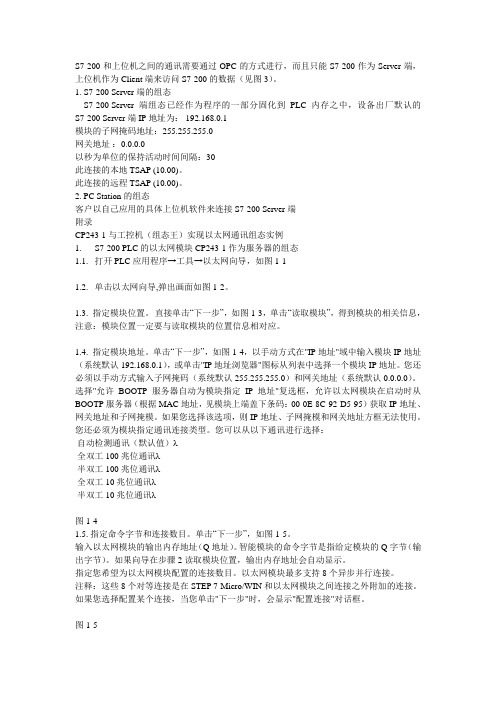
S7-200和上位机之间的通讯需要通过OPC的方式进行,而且只能S7-200作为Server端,上位机作为Client端来访问S7-200的数据(见图3)。
1. S7-200 Server端的组态S7-200 Server端组态已经作为程序的一部分固化到PLC内存之中,设备出厂默认的S7-200 Server端IP地址为: 192.168.0.1模块的子网掩码地址:255.255.255.0网关地址:0.0.0.0以秒为单位的保持活动时间间隔:30此连接的本地TSAP (10.00)。
此连接的远程TSAP (10.00)。
2. PC Station的组态客户以自己应用的具体上位机软件来连接S7-200 Server端附录CP243-1与工控机(组态王)实现以太网通讯组态实例1. S7-200 PLC的以太网模块CP243-1作为服务器的组态1.1. 打开PLC应用程序→工具→以太网向导,如图1-11.2. 单击以太网向导,弹出画面如图1-2。
1.3. 指定模块位置。
直接单击“下一步”,如图1-3,单击“读取模块”,得到模块的相关信息,注意:模块位置一定要与读取模块的位置信息相对应。
1.4. 指定模块地址。
单击“下一步”,如图1-4,以手动方式在"IP地址"域中输入模块IP地址(系统默认192.168.0.1),或单击"IP地址浏览器"图标从列表中选择一个模块IP地址。
您还必须以手动方式输入子网掩码(系统默认255.255.255.0)和网关地址(系统默认0.0.0.0)。
选择"允许BOOTP服务器自动为模块指定IP地址"复选框,允许以太网模块在启动时从BOOTP服务器(根据MAC地址,见模块上端盖下条码:00-0E-8C-92-D5-95)获取IP地址、网关地址和子网掩模。
如果您选择该选项,则IP地址、子网掩模和网关地址方框无法使用。
您还必须为模块指定通讯连接类型。
s7_200和WINCC通过OPC连接

CP243i作为连接S7-200的PPI口转以太网RJ45的接口转换器。
如下图所示:一.硬件连接:将CP243i的两端分别与S7-200的PPI口和以太网线连接(上图使用的是交叉网线,如果中间加交换机就要用直连网线,注:我们平时用的都是直连型网线)二.监控计算机的软件设置:a.OPC—西门子PC_Access的设置:S7-200一般都是通过PC_Access(OPC server)软件再与WinCC相连的。
因此要首先设置PC_Access,但是在设置前一定要先运行一次西门子的MicroWin ,在它的设置PG/PC接口中选择 [ TCP/IP(Auto) 实际的网卡名 ],目地是将PC_Access的驱动选为TCP/IP, 之后打开PC_Access,见下图:用鼠标右健点击 [ MicroWin(TCP/IP) ],然后用鼠标左键选择 [ 新PLC(N)… ]只要填写 [ IP地址:192 .168 .1 .10 ](注:这是CP243i转换器的IP地址),然后直接点击 [ 确认 ] ,进入下图:用鼠标点击 [NewPLC]→新(N) →项目(I) ,如下图所示: 新建项目的对话框:下边做4个例子:(1)名称:ITEM_VB10,地址:VB10,数据类型:BYTE(2)名称:ITEM_Q0_0,地址:Q0.0,数据类型:BOOL(3)名称:ITEM_I0_2,地址:Q0.2,数据类型:BOOL(4)名称:ITEM_MD20,地址:MD20,数据类型:REAL添加完变量后,一定要存一下盘!至于文件名随便写一个或用缺省的也可建立4个ITEM后,用鼠标安下图次序(1)(2)(3)依次点击,就进入了测试状态如果通讯正常,质量显示为good 否则为badb. 西门子WinCC的设置:打开WinCC,新建一个项目[ test_s7_200]:用鼠标右键点击 [变量管理] →添加新的驱动程序(N) →选择 OPC.chn用鼠标右键点击 [OPC Groups (OPCHN Unit #1) ] 选择[ 系统参数 ]用鼠标双击 [ \\<LOCAL> ] ,搜索本机OPC服务器:选择 [ S7200.OPCServer ],再选择 [ 浏览服务器 ] ,选择 [ 下一步 ]将Items栏中内容全部选定,然后点击 [添加条目]选择 [ 是 ]选择 [ 确定 ]选择 [ 完成 ],之后PC_Access中的变量就来到WinCC中:OK•收藏•引用•Chaily••1楼2009-11-29 22:28:37 支持学习中S7200通过OPC与WINCC、IFIX通讯WINCC和IFIX里都没有PPI驱动,不能直接与S7200的串口通讯。
西门子 S7-200 PLC CP243-ibus 以太网模块用户手册说明书
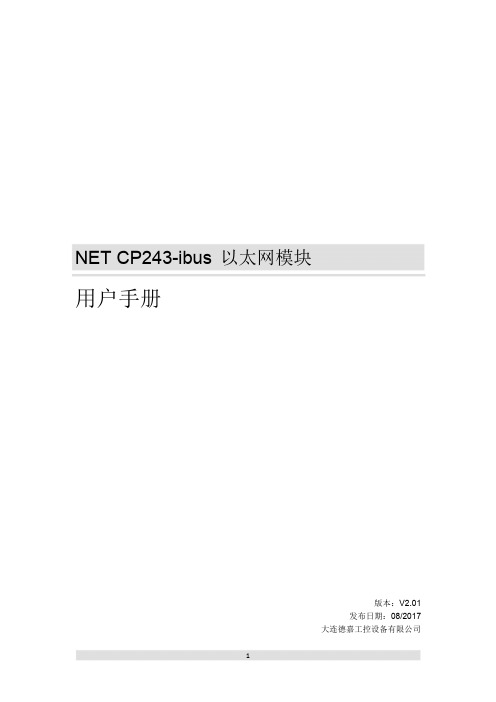
NET CP243-ibus以太网模块用户手册版本:V2.01发布日期:08/2017大连德嘉工控设备有限公司目录1.产品概述 (3)2.参数设置 (4)3.MicroWIN连接设置 (7)4.WinCC连接设置 (9)5.组态王连接设置 (19)6.力控连接设置 (23)1产品概述CP243-ibus是目前最流行的西门子S7-200PLC用以太网转换器,使用方便,对用户完全透明,无需在上位机和PLC中添加任何程序和驱动,安装后立即可以使用。
它使西门子S7-200可以通过以太网与各种知名上位软件(如组态王、WinCC、力控、Intouch等)实现远距离、高速通讯,并可以同时连接Step7-MicroWin对西门子S7-200进行编程。
它与西门子以太网通讯模块CP243—1功能相似,可代替西门子PPI rs232cable、USB-PPI、CP243-1。
它同时具有西门子USB-PPI(S7-200编程电缆)的功能,和西门子CP243-1的大部分功能,可以固定在导轨卡槽上,非常的方便。
跟西门子200的模块是一样的,可以同时导轨安装和螺钉安装。
●CP243-ibus是不用在S7-200PLC中做任何工作,连上就可使用的方便产品●TCP/IP通道为2个(注:仅可为二台上位机服务,在同一台上位机中可同时运行PC_Access和MicroWin)●CP243-ibus需外接24V电源,它上排右起第二个端子是24V正,上排右起第三个端子是24V地.运行西门子工控软件时出现“端口被占用或者另一个程序打开”的解决办法。
SIMATIC IEPG Help Service这个文件被360禁用了解决办法:1.鼠标右键点击计算机,左键点击管理—>服务和应用程序—>服务—>然后激活“SIMATIC IEPG Help Service”;如果激活不了,说明被360或其它杀毒软件阻止运行,将s7oiehsx.exe文件添加到"360或其它杀毒软件"可执行文件信任表中,重新运行“SIMATIC IEPG Help Service”,最后重启电脑,重启STEP7。
西门子S7-200通过CP243-1模块与wincc以太网连接的设置

需要在编程软件microwin中定义以太网向导,步骤如下:(1)选择“工具”菜单下的“以太网向导...”。
(2)打开“以太网向导”,简单介绍CP243-1 及以太网的有关信息,点击“下一步”。
(3)设置CP243-1 模块的位置,如不能确定,可以点击“读取模块”由软件自动探测模块的位置,点击“下一步”。
(4)设定CP243-1 模块的IP 地址和子网掩码,并指定模块连接的类型(本例选为自动检测通讯),点击“下一步”。
(5)确定PLC 为CP243-1 分布的输出口的起始字节地址(一般使用缺省值即可)和连接数据数,点击“下一步”。
(6)设置本机为服务器,并设置客户机的地址和TSAP。
TSAP:由两个字节构成,第一个字节定义了连接数,其中:●Local TSAP 范围:16#01,16#10~16#FE●Remote TSAP 范围:16#01,16#03,16#10~16#FE第二个字节定义了机架号和CP 槽号。
如果只有一个连接,可以指定对方的地址,否则可以选中接受所有的连接请求。
“保持活动”功能是CP243-1 以设定的时间间隔来探测通信的状态,此时间的设定在下步设定。
(7)选择是否需要CRC 保护,如选择了此功能,则CP243-1 在每次系统重启时,就校验S7-200 中的组态信息看是否被修改,如被改过,则停止启动,并重新设置IP 地址。
“保持活动间隔”即是上步中的探测通信状态的时间间隔。
(8)选定CP243-1 组态信息的存放地址,此地址区在用户程序中不可再用。
(9)至此,S7-200 服务器端的以太网通信已经组态完毕,如下图,给出给出了组态后的信息。
点击“完成”保存组态信息。
(10)在程序调用子程序“ETH0_CTRL”。
参数说明:ETH0_CTRL为初始化和控制子程序,在开始时执行以太网模块检查。
应当在每次扫描开始调用该子程序,且每个模块仅限使用一次该子程序。
每次CPU 更改为RUN(运行)时,该指令命令CP2 43-1以太网模块检查V 组态数据区是否存在新配置。
S7-200通讯模块CP243-1安装指南

S7-200通讯模块CP243-1安装指南一、PC Access-通过以太网通信要通过以太网与S7-200 PLC通信,S7-200必须使用CP243-1(或CP243-1 IT)以太网模块,PC机上也要安装以太网网卡。
二、S7-200以太网通信设置要实现以太网通信,首先要在编程软件Micro/WIN的Ethernet Wizards中完成CP243-1模板的配置:三、CP243-1安装1.点击工具—以太网向导:2.弹出以太网向导对话框,点下一步:3.出现模块位置选项,可以连接到实际的PLC系统中在线读取模块的位置,也可以计算模块的位置,从CPU开始,其后的第一个模块为0,以此类推,可以推算出CP243-1的模块位置。
4.直接默认点下一步:5.输入为CP243-1分配的IP地址、子网掩码、网关地址,然后点击下一步:6. 输入以太网模块的输出内存地址(Q地址)。
智能模块的命令字节是指定给模块的Q字节(输出字节)。
如果向导在步骤3读取模块位置,输出内存地址会自动显示。
这个QB的地址指CP243-1模块前用到的最大的Q地址+1。
配置连接数目,这里最多只能配置8个连接7.使用下一个连接 > 和 < 前一个连接按钮,在您正在配置的连接之间浏览,点接受所有连接,即可以和所有的客户端连接,也可以指定客户机连接,需要输入客户机的IP地址。
8.配置完连接后,点击确认键,9.默认下一步:10.为配置分配存储区,点击下一步:11.点击完成整个配置:12.编程:在调用子程序里找到ETHX_CTRL,使用SM0.1触发以太网通讯。
13.注意事项(1)下载程序后,一定要把PLC系统重启一下,以使CP243-1的配置生效。
(2)每个CPU只能连接一个CP243-1。
(3)作为客户机和服务器的注意事项。
(4)面板指示灯的意义。
CP243-1使用手册

工业以太网模块CP243-1一、选型型号CP 243-1 是一种通讯处理器,设计用于在S7-200 自动化系统中运行。
它可用于将S7-200 系统连接到工业以太网(IE)中。
CP 243-1 有助于 S7 产品系列通过因特网进行通讯。
因此,可以使用STEP 7 Micro/WIN 32,对S7-200 进行远程组态、编程和诊断。
而且,一台S7-200 还可通过以太网与其它S7-200、S7-300 或S7-400 控制器进行通讯。
并可与OPC 服务器进行通讯。
在开放式SIMATIC NET 通讯系统中,工业以太网可以用作协调级和单元级网络。
在技术上,工业以太网是一种基于屏蔽同轴电缆、双绞电缆而建立的电气网络,或一种基于光纤电缆的光网络。
工业以太网根据国际标准IEEE 802.3 定义。
SIMATIC S7-200太与工业以太网的连接模块二、工业以太网模块CP243-1技术规范二、工业以太网模块CP243-1与S7-200 PLC 兼容性CP 243-1可以与各种不同类型的S7-200 CPU (222、224、226 和226XM )相连接:注:每个S7-200 CPU 只能连接一个CP 243-1。
如果连接有多个CP 243-1,将不能保证S7-200系统的正常运行。
二、工业以太网模块CP243-1功能简介CP 243-1 具有以下功能:•可对通过工业以太网的数据通讯进行预先格式化。
基于标准TCP/IP 协议进行通讯。
•使用 CP 243-1,通过工业以太网,可实现 S7-200 和其它 S7-200或 S7-300 或 S7-400 PLC 之间的通讯。
•可通过RJ45 进行以太网访问•通过S7-200 总线,即可与S7-200 系统简单连接•可以实现一种灵活的分布式自动化架构•通过工业以太网和STEP 7 Micro/WIN 32,实现S7-200 系统的远程编程、组态和诊断。
•最多可以组态 8 个连接。
西门子CP243-1作为客户端与S7-300PLC进行以太网通讯

西门子CP243-1作为客户端与S7-300PLC进行以太网通讯S7-200 plc本体没有以太网口,需要通过以太网模块CP243-1来扩展以太网通信,且一个S7-200PLC只能扩展一个CP243-1。
CP243-1不是即插即用模块,需要通过其他方式对S7-200下载一个包含以太网向导的项目文件才可以使用。
通过以太网向导,最多8个以太网S7掌握器通信,每个连接既可以是服务器连接也可以是客户机连接。
除此之外,CP243-1还可以同时支持一个STEP 7-Micro/WIN的编程连接。
一个客户端(Client)可以包含1-32个数据传输操作,一个读写操作最多可以传输212个字节。
假如CP243-1作为服务器运行,每个读操作可以传送222个字节。
S7-200 可以通过CP243-1 作为服务器端和客户端建立S7 连接,这意味着以下可能:1. 在S7-200 中配置一个客户端,因此S7-200将主动激活与远程服务器的S7 连接。
2. 在S7-200中配置服务器连接,因此S7-200可被动的响应建立好的S7连接,远程的客户端将与S7-200建立连接,S7-200作为服务器供应数据。
一、S7-200作为客户机把S7-200的以太网模块CP243-1配置为CLIENT,使用STEP 7 Micro/WIN中的向导进行通信的配置即可。
在命令菜单中选择工具--以太网向导。
详细步骤如下:1、是对以太网通信的描述,点击下一步开头以太网配置。
如下图。
2、点击下一步如下图。
在此处选择模块的位置,CPU后的第一个模块位置为0,往后依次类推;或者在线的状况下,点击读取模块搜寻CP243-1模块(在线读取将该模块的命令字节载入模块命令字节向导屏幕)。
点击下一步;3、选择模块相匹配的MLFB版本,本例中的CP243-1模块型号为6GK7243-1EX01-0XE0,如下图所示:4、点击下一步弹出下图,在此处填写IP地址和子网掩码。
CP243-1通讯设置个人总结
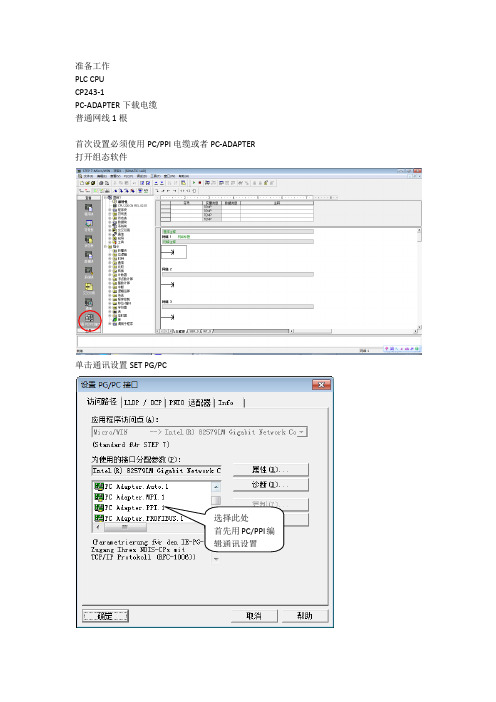
PLC CPU
CP243-1
PC-ADAPTER下载电缆
普通网线1根
首次设置必须使用PC/PPI电缆或者PC-ADAPTER
打开组态软件
单击通讯设置SET PG/PC
然后菜单栏选择工具--以太网向导
单击下一步
单击读取模块地址(实际为PLC自动识别CP243-1模块所在第几个扩展模块)
选择下面的位置0
然后单击下一步
根据实际购买的CP243-1选择具体的型号
单击下一步
单击下一步
要为此模块配置的连接数
这里我设置为2
连接PC及触摸屏
单击下一步
单击下一步
单击下一步
单击下一步
单击完成.
接下来设置PC计算机的IP
单击"本地连接"
单击属性
双击Internet协议版本4
单击确定.计算机的IP地址设置完毕
将PLC程序下载到S7-200 CPU
再次设置通讯选择网卡tcp-ip
选择
PC AccessCP243-1设置

PC Access-通过以太网通信要通过以太网与S7-200 PLC通信,S7-200必须使用CP243-1(或CP243-1 IT)以太网模块,PC机上也要安装以太网网卡。
S7-200以太网通信设置要实现以太网通信,首先要在编程软件Micro/WIN的Ethernet Wizards中完成CP243-1模板的配置:图1. 为CP243-1模块定义IP地址及子网掩码地址按“Next”按钮:图2. 继续CP243-1模块配置图中:a. 设置CP243-1所占用的输出字节地址:此地址根据计算CP243-1前面的I/O所占用的Q地址字节来决定。
如CP243-1安装在紧挨CPU224的0号槽,其前面输出就占用了QB0和QB1两个字节,CP243-1的地址按顺序排,即设为QB2。
CP243-1模块占用一个QB输出字节。
b. 选择连接数如果只跟PC Access软件通信,设置连接数为1。
再按“Next”按钮,设置CP243-1的工作模式和TSAP地址。
图3. 设置CP243-1的工作模式和TSAP地址图中:a. 必须将CP243-1以太网模块配置成服务器端b. 接受所有客户端的连接请求c. 设置TSAP地址:TSAP(Transport Service Access Point)地址是通信连接地址,它包括两部分:第一部分:通信连接号,如10第二部分:CP243-1模块安装在S7-200的机架/槽号,如“00” 代表CP243-1安装在0号机架0号槽(即CPU之后的第一个模块)L.本地(CP243-1)TSAP地址,自动生成,无法修改。
R.远程TSAP地址,即连接的远程Pc Access 所设置的地址。
TSAP地址很重要。
在PC Access中设置以太网连接时也需要规定TSAP地址,而且需要与此对应。
完成以太网向导配置后需要在程序中调用以太网向导所生成的ETHx_CTRL块(如图4.),并将项目程序下装到PLC后,将PLC断电后重新上电使配置生效。
CP243-1连接组态王,力控,KEPSERVER,PC ACCESS

CP243-1的连接资源为8个S7连接+ 1个PG连接,PG连接即为S7200编程软件1、配置CP243-1模块连接数目即为S7连接的个数(如果没有上位机,仅是PLC 编程软件上下载程序、监控,此处可以填0)CP243-1与组态王或是力控连接的时候,CP24-1是作为服务器的,第一个连接,本地TSAP 默认是10.00且不能修改,远程TSAP可以修改,使用默认即可,此时本地TSAP与远程TSAP相同,都为10.00勾选接受所有请求连接请求,点击下一个连接,配置与此类似。
(如下图所示)注意:2个连接的远程TSAP尽量不要相同,否则当连接数目多的情况下,某些连接通讯会失败。
TSAP地址包含两部分,第一部分:通信连接号,建议(10-99)10以下不行;第二部分:CP243-1模块安装在S7-200的机架/槽号,如“00” 代表CP243-1安装在0号机架0号槽(即CPU之后的第一个模块)本例远程TSAP分别为10.00和11.00。
切记:配置完成后CP243-1模块重新上电,使配置生效!2、配置力控IO设备组态设备IP地址即为CP243-1的IP地址,下图是配置CP243-1时的IP地址,两者应对应。
端口号:102,切勿修改,否则无法通信TSAP(PLC)与配置CP243-1时的本地TSAP 对应,TSAP(PC)与配置CP243-1时的远程TSAP 对应。
3、配置组态王IO设备组态格式为CP243-1的IP地址:0,如上图:192.168.1.110:0 CP243-1与组态王通信默认占用的是PG资源,如果还需要PLC编程软件监控程序,则需要修改组态王DRIVER文件夹下KVS7200的配置文件,如下图所示第一行[CP243-1的IP地址:0];第二行LocalTSAP的值与配置CP243-1远程TSAP对应;第三行RemoteTSAP的值与配置CP243-1本地TSAP对应;如果LocalTSAP=4D57 RemoteTSAP=4D57则此时通信占用了CP243-1的PG资源。
关于西门子PLC的CP243-1模块的以太网连接设置_by_zyz
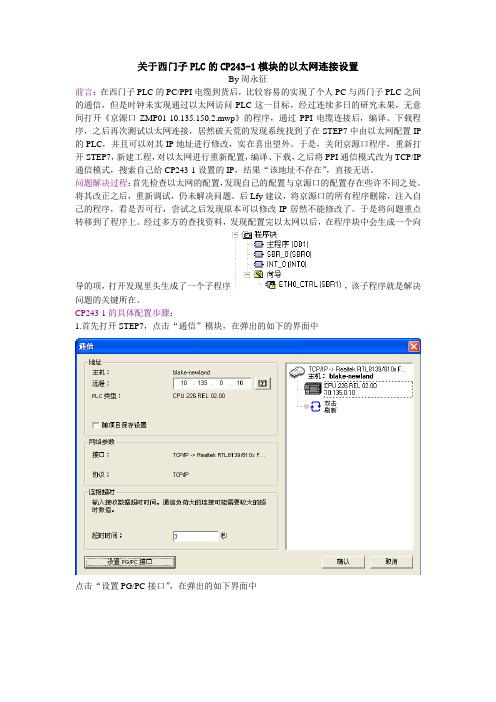
关于西门子PLC的CP243-1模块的以太网连接设置By周永征前言:在西门子PLC的PC/PPI电缆到货后,比较容易的实现了个人PC与西门子PLC之间的通信,但是时钟未实现通过以太网访问PLC这一目标,经过连续多日的研究未果,无意间打开《京源口ZMP01-10.135.150.2.mwp》的程序,通过PPI电缆连接后,编译、下载程序,之后再次测试以太网连接,居然破天荒的发现系统找到了在STEP7中由以太网配置IP 的PLC,并且可以对其IP地址进行修改,实在喜出望外。
于是,关闭京源口程序,重新打开STEP7,新建工程,对以太网进行重新配置,编译、下载,之后将PPI通信模式改为TCP/IP 通信模式,搜索自己给CP243-1设置的IP,结果“该地址不存在”,直接无语。
问题解决过程:首先检查以太网的配置,发现自己的配置与京源口的配置存在些许不同之处。
将其改正之后,重新调试,仍未解决问题。
后Lfy建议,将京源口的所有程序删除,注入自己的程序,看是否可行,尝试之后发现原本可以修改IP居然不能修改了。
于是将问题重点转移到了程序上。
经过多方的查找资料,发现配置完以太网以后,在程序块中会生成一个向导的项,打开发现里头生成了一个子程序,该子程序就是解决问题的关键所在。
CP243-1的具体配置步骤:1.首先打开STEP7,点击“通信”模块,在弹出的如下的界面中点击“设置PG/PC接口”,在弹出的如下界面中选中“PC/PPI cable(PPI)”,点击确定。
之后在刚才的“通信”界面刷新即可通过PPI电缆找到PLC了。
2.在项目栏的“向导”中双击“以太网”弹出如下界面点击“下一步”,弹出如下界面点击“读取模块”就可以搜索出CP243-1模块,之后点击“下一步”,弹出如下界面对IP、子网掩码和网关地址进行配置。
点击“下一步”连接数目设置为1。
点击“下一步”按此图配置后点击“确认”。
之后弹出保持默认,点击“下一步”。
可以点击“建议地址”,也可不动。
基于PC Access OPC Sever的S7-200的CP243-1模块与wincc以太网通讯
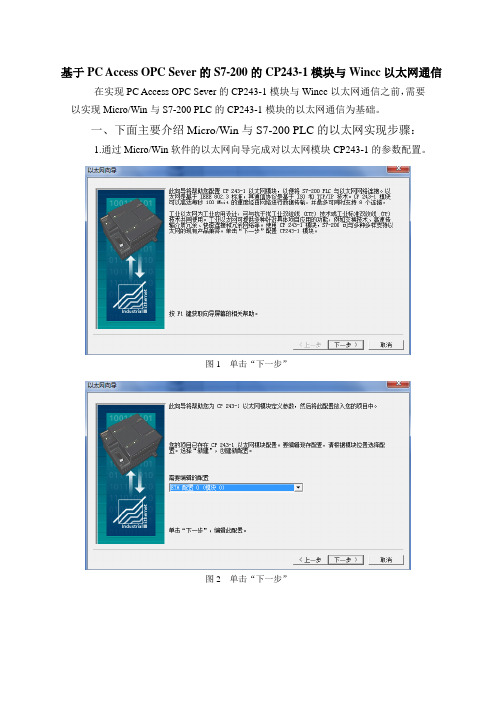
基于PC Access OPC Sever的S7-200的CP243-1模块与Wincc以太网通信在实现PC Access OPC Sever的CP243-1模块与Wincc以太网通信之前,需要以实现Micro/Win与S7-200 PLC的CP243-1模块的以太网通信为基础。
一、下面主要介绍Micro/Win与S7-200 PLC的以太网实现步骤:1.通过Micro/Win软件的以太网向导完成对以太网模块CP243-1的参数配置。
图1 单击“下一步”图2 单击“下一步”图3 读取以太网模块CP243-1,单击“下一步”图4 设置以太网模块CP243-1订货号,单击“下一步”注意:此步骤需根据所用CP 243-1模块来选择与其相对应的订单号(某些版本无此项)。
图5图5 设置PLC的IP地址,单击“下一步”注意:此步骤在选择IP地址时,需与当前使用计算机的“本地连接”的IP 地址在同一网段内(前三位数段相同),且不能相同。
如:当前计算机“本地连接”IP地址为“169.254.164.124”,则设置PLC的IP地址“169.254.164.x”,“x”可为“0~255”内除124外的任一数值。
Win7系统下,当前计算机“本地连接”IP地址查看方式:打开“网络和共享中心”→选择“本地连接”→点击“详细信息”→查看当前IP地址。
也可通过“本地连接”属性对当前IP地址为“自动获取”或“使用指定IP”进行选择。
图6 设置配置的连接数目,单击“下一步”图7 设置TSAP“下一步”注意:此处需设置PLC是作为客户机还是服务器,TSAP的设置见CP243-1手册。
图8 单击“下一步”注意:一般都要进行CRC保护。
图9 单击“下一步”注意:分配CP243-1在PLC的配置参数地址。
图10 单击“完成”至此,以太网参数配置完成,完成以太网向导配置后需要在程序中调用以太网向导所生成的ETHx_CTRL 块,并将项目程序下装到PLC 后,将PLC 断电后重新上电使配置生效。
CP243_1通讯设置个人总结
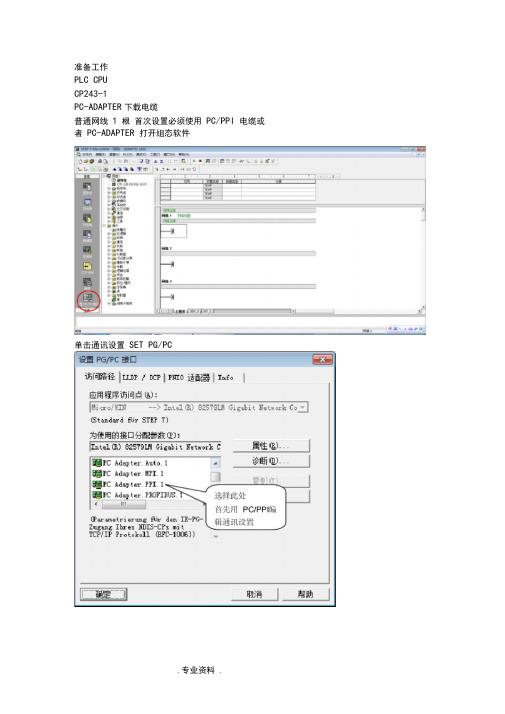
准备工作
PLC CPU
CP243-1
PC-ADAPTER下载电缆
普通网线1 根首次设置必须使用PC/PPI 电缆或者PC-ADAPTER 打开组态软件
单击通讯设置SET PG/PC
然后菜单栏选择工具-- 以太网向
导
一步
(实际为PLC自动识别CP243-1 模块所在第几个扩展模
块)
选择下面的位置0
然后单击下一步
根据实际购买的CP243-1 选择具体的型号单击下一步
C的IP 地址
及
单击下一
步
要为此模块配置的连接
数这里我设置为2 连
接PC及触摸屏单击下
一步
单击下一步
单击下一步
单击完成.
接下来设置PC计算机的IP
单击"本地连接"
单击属性
双击Internet 协议版本4
单击确定. 计算机的IP 地址设置完毕
将PLC 程序下载到S7-200 CPU 再次设置通讯选择网卡
tcp-ip
.专业资料 .
选择通讯
输入 PLC 对应的 IP 地址
双击刷新即可找
到 PLC.。
- 1、下载文档前请自行甄别文档内容的完整性,平台不提供额外的编辑、内容补充、找答案等附加服务。
- 2、"仅部分预览"的文档,不可在线预览部分如存在完整性等问题,可反馈申请退款(可完整预览的文档不适用该条件!)。
- 3、如文档侵犯您的权益,请联系客服反馈,我们会尽快为您处理(人工客服工作时间:9:00-18:30)。
图 36 对变量进行查看和修改
; NBA新闻资讯_伟德体育 https:///nbaxinwenzixun NBA新闻资讯_伟德体育 ;
; 伟德体育 https:// 伟德体育 ;
看到不熟悉自己的少林,苏白也缺乏兴趣,他发现有少林,但没有武当,道士和道教,但与少林不一样。当我想起道教苏白时,我不禁想起我以前见过的游客。他总是认为对方并不简单。这很神秘。我想起了另一方离开 时所说的话,担心他将来真的会见面。苏白摇了摇头,不再考虑它,让我们在你见面时谈谈它!他继续阅读有关河流和湖泊武术的文章,发现世界上有各种各样的名单。有人说走江湖是个名字!追求利润是商人的本质,追求名称是军队的 动力!这也促使各种排名。苏白看到了三个最着名的名单,即明星名单,腾龙名单和先天名单。这三个名单都是基于武术,并有不同的限制。明天的明星名单,顾名思义,意味着这个名单上的军队就像一颗冉冉升起的新星,被称为明星名 单。进入此列表的唯一规则是年龄不超过30岁,排名基于武术。另一方面,苏白瞥了一眼排名第一的谢婷。他突然看着它,看到这个名字似乎是一个女人。他没有看不起一个女人,但作为一个男人,他实际上是由一个女人首先服用的。他 心里有些不同。这个清单上只有一个简单的年龄介绍。例如,谢婷今天二十四岁,这使苏白一真,他现在知道内在的力量与种植的长度有很大关系。毕竟,人们的资格和心灵的力量之间的差距并不大,或者对于同级别的人来说差距不是太 大,而这个明天的明星名单只有30岁,包括30岁。你可以输入。这个谢婷今天只有二十四岁。其他比她大六岁并且已经练习至少六年的人实际上并不是她的对手。苏白记得那个名字,知道这个女人不平凡。其次,它叫做古松,二十九岁, 第三个叫剑,二十五岁。
选择 [是]:
图 26 添加条目
选择 [确定]:
图 27 OPC Tags
图 28 输入新连接名称
为变量添加前缀、后缀,前缀为“ Client_”,后缀为“ _xyz”,点击“完成”,
之后 PC_Access中的变量就来到 WinCC 中。
图 29 添加变量
图 30 添加变量完成
在 WinCC 中,双击打开“图形编辑器” 。在“对象调色板”中双击“输入输 出域”以便将 OPC中的变量引入。
2、西门子 WinCC 的设置:
打开 WinCC,新建一个单用户项目 [OPC_S7_200]。
图 20 新建一个单用户项目
用鼠标右PC.chn。
图 21 添加“ OPC.chn”驱动程序
用鼠标右键点击 [ OPC Groups (OPCHN Unit #1) ] →选择 [系统参数 ]。
IP 地址为“ 169.254.164.124 ”,则设置 PLC 的 IP 地址“169.254.164.x ”,“x”可为
“0~255”内除 124 外的任一数值。
Win7 系统下,当前计算机“本地连接” IP 地址查看方式:打开“网络和共 享中心”→选择“本地连接”→点击“详细信息”→查看当前 IP 地址。也可通过
2.通过 USB/PPI 电缆对配置的参数下载至 PG/PC端口,改为 TCP/IP 协议通信,如下图。
PLC,然后在 Micro/Win 中设置
图 12 设置 PG/PC 端口
图 13 输入 PLC 的 IP 地址
注意:输入完 PLC 的 IP 地址后,点回车键,然后在双击刷新可读到 PLC 。 这样 Micro/Win 编程软件 S7-200 PLC就建立了以太网通信, 可以实现程序下 载、上载、在线监控等功能。
“本地连接”属性对当前 IP 地址为“自动获取”或“使用指定 IP”进行选择。
图 6 设置配置的连接数目,单击“下一步”
图 7 设置 TSAP“下一步”
注意:此处需设置 PLC 是作为客户机还是服务器, TSAP 的设置见 CP243-1 手册。
图 8 单击“下一步”
注意:一般都要进行 CRC 保护。
”按钮,在测试客户机中增加当前项目。之后点
击“状态”→“启动测试客户机” ,或“ ”按钮,对所选变量进行测试。
图 19 建立 4 个变量
若通信正常,则“质量”显示为“好” ,否则显示为“坏”。 注意:若 PLC 通过 PPI通信时测试客户启动不成功,解决方法为: ①找到 PC-ACCESS的安装目录。一般为 C:\Program Files\Siemens\S7-200 PC Access\bin\sopcsrvr.ini 用“,记事本 ”打开该 路径的文件,在 [Registry]加一条命令语句 ConfigDataPath = C:\Program Files\Siemens\S7-200 PC Access\bin\sopcsrvr.ini 例如: ; Generic OPC Server Parameter File ; Siemens AG ; [Registry] ; OPC Toolkit Server Registry information ProgId = S7200.OPCServer ClassId = {05D9ADF0-6815-4236-A656-538039182B08} SymbolicName = S7200 PC Access OPC Server RegKey = S7-200 PC Access ConfigDataPath = C:\Program Files\Siemens\S7-200 PC Access\bin\sopcsrvr.ini ②在 PC-ACCESS的菜单栏中选择 “保存”按钮,那么这个问题就解决了。
一、下面主要介绍 Micro/Win 与 S7-200 PLC 的以太网实现步骤:
1.通过 Micro/Win 软件的以太网向导完成对以太网模块 CP243-1的参数配置。
图 1 单击“下一步”
图 2 单击“下一步”
图 3 读取以太网模块 CP243-1,单击“下一步”
图 4 设置以太网模块 CP243-1 订货号,单击“下一步”
点击“
图 31 在图形编辑器中设置 I/O 域组态
”按钮,选择需要引入的变量。
图 32 在图形编辑器中引入变量
依次将 4 个变量引入,保存文件。
图 33 引入变量完成
在 WinCC 界面中点击“文件”下的“激活”按钮。
图 35 激活 Wincc 图形编辑器画面
此时即可在显示界面中对变量进行查看和修改。
现在在腾龙名单中排名第一,名称是若愚,不像明星名单,腾龙名单除了名字之外还有其他介绍,比如这是少林若一代的和尚,它就是秀武堂。第一个,今年已经八十六岁,简要介绍了他的记录。当然,因为它是和尚,所以没有昵称。 在第二位,彭山被称为“刀”,剑的长老,年龄不详。第三,被称为“无敌之神”的陈中国没有门,也没有派系。他今年73岁。苏白也只看到谁进入前三。其他人都略微看了一眼,给人留下了深刻的印象。但是,与明星名单不同,仅包括 30人。龙列表中有三百个。配额!吴朝广阔,五峰盛行,战士众多。这300人是一流的大师,顶级球员远远超过三百人!可以说,龙榜的竞争是最激烈的,不仅前几名的人都是大师,即使他们排在前100名甚至是200名,他们也不容小觑!因 为在一流的高手中,比他们弱,我不知道有多少。同样,腾龙列表的升级也非常快。法规每月更新一次。毕竟,有三百个地方,但实际上,那些倒退的人不太可能改变。例如,现在是头号愚蠢的僧侣,他已经在腾龙名单中排名第一位 22年 了!当然,如果最前沿的名单发生变化,对整个河流和湖泊来说都是一个大问题,因为大多数河流和湖泊都是一流的,二流的和三流的。对于普通的战士来说,一流的大师已经是他们了。可以达到的顶层,位于腾龙列表最前沿的人,可以 说是最强大的人。这些人会发生什么,自然会引起高度关注。最后一个列表是先天列表。顾名思义,只有先天领域可以进入此列表。这个名单在该区只有十个人。苏白翻过内容,发现还有三个名单。一些信息发现这十个人的名字几十年来 没有改变。
二、在完成 Micro/Win 与 S7-200 PLC 的以太网通信后,下面介绍 OPC—西门子 PC_Access 的设置以及西门子 WinCC 的设置。
1、OPC—西门子 PC_Access的设置 S7-200 一般都是通过 PC_Access (OPC server)软件再与 WinCC 相连的。因 此要首先设置 PC_Access ,但是在设置前一定要先运行一次西门子的 MicroWin , 在它的设置 PG/PC 接口中选择 [ TCP/IP(Auto) →实际的网卡名 ],目地是将 PC_Access的驱动选为 TCP/IP,见图 14, 之后打开 PC_Access ,见图 15:
(3)名称: ITEM_I0_2 , 地址: Q0.2,数据类型: BOOL
(4)名称: ITEM_MD20 ,地址: MD20,数据类型: REAL
添加完变量后,一定要存一下盘!至于文件名随便写一个或用缺省的也可。
建立 4 个 ITEM 后,将其选中,按住左键拖入下方“测试客户机”窗口内,
或选中“ NewPLC”后点击“
用鼠标右键点击 选择[NewPLC] 新(N) 项目(I) ,如下图所示:
新建项目的对话框:
图 17 新建 PLC 项目
下边做 4 个例子:
图 18 新建项目对话框
(1)名称: ITEM_VB10 ,地址: VB10,数据类型: BYTE
(2)名称: ITEM_Q0_0,地址: Q0.0,数据类型: BOOL
图 14 将 PC_Access的驱动选为 TCP/IP 用鼠标右健点击 [ MicroWin(TCP/IP) ] ,然后用鼠标左键选择 [ 新 PLC(N)…], 见下图:
图 15 新建 PLC
图 16 设置 PLC 属性
注意:设置 PLC 的 IP 地址,需与“以太网向导”中 PLC 的 IP 地址相同,“TSAP” 的“本地”与“远程”值与“以太网向导”中的设置相反。如,向导中为“本地: 10.00,远程: 11.00”,则此时 PLC 属性应为“本地: 11.00,远程: 10.00”。
